ERP工资Word下载.docx
《ERP工资Word下载.docx》由会员分享,可在线阅读,更多相关《ERP工资Word下载.docx(18页珍藏版)》请在冰豆网上搜索。
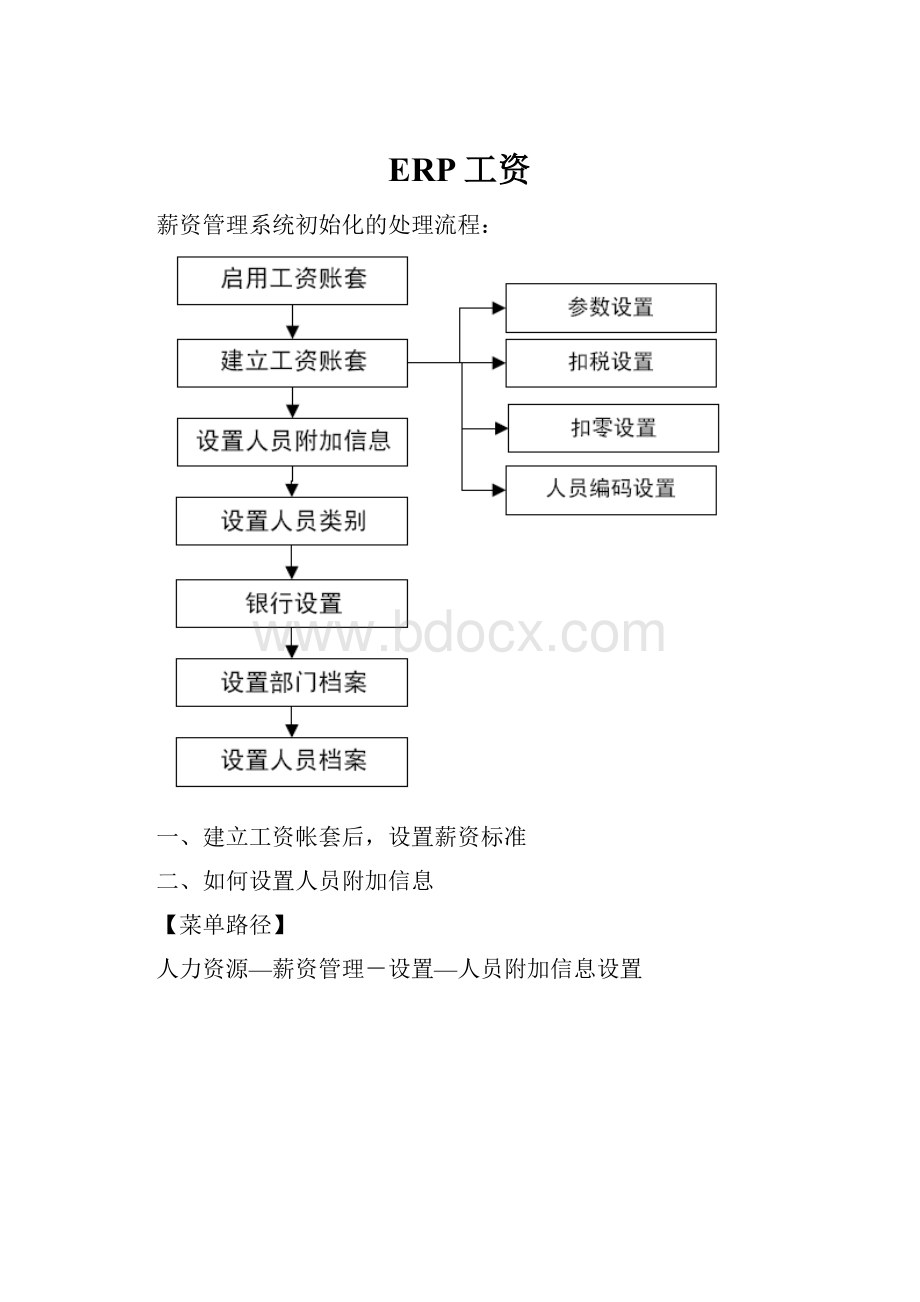
2、如何设置人员附加信息的参照值
(1)在“人员附加信息设置”窗口中,点击“参照档案”按钮,如下图:
(以添加性别为例)
(2)在参展栏中输入“男”,点击“增加”按钮,继续输入“女“,点击”确认“按钮。
(3)参照值的顺序可以通过“▲”“▼”调整。
(4)点击“删除”按钮,可以删除不需或错误的参照值。
(5)点击“修改”,修改错误名称;
设置完后,点击“确认”,完成设置,返回“人员附加信息设置”页面。
3、如何设置与人员基础信息的对应关系
需启用人力资源中的“HR基础设置”和“人事信息管理”模块
(1)在“人员附加信息设置”窗口中,点击“对应设置”按钮,进入“人员信息同步设置”页面如下图:
(2)在对应的“人事信息项目”下拉菜单选择对应的人员信息。
(3)点击“确认”按钮。
三、如何设置工资项目
定义工资项目的名称、类型、长度、增减项,可根据需要自由设置工资项目。
注意事项:
(1)项目名称必须唯一。
(2)工资项目一经使用,数据类型不允许修改。
(3)没有选择的工资项目不允许在计算公式中出现。
(4)不能删除已输入数据的工资项目和已设置计算公式的工资项目。
人力资源—薪资管理-设置—工资项目设置
1、新建工资项目
(1)打开“工资项目设置”,如下图:
(2)单击【增加】,工资项目列表增加一空行
(3)工资项目名称:
可单击“工资项目名称”一栏直接手动填写,亦可单击【名称参考】下拉列表框,从下拉列表中选择并双击所需的选项。
(4)双击【类型】,单击下拉列表框,从下拉列表中选择并双击“数字”选项。
(5)“长度”、“小数”均为系统默认值。
2、删除工资项目
在工资项目列表中,选中所需删除的项目,单击【删除】。
3、设置完成后,单击【确定】按钮。
四、公式设置
人力资源—薪资管理-设置—工资项目设置,进入“工资项目设置”页面,如下图:
(1)点击“公式设置”,进入“公式设置”页面,如下图:
(2)根据项目之间的逻辑关系,进行公式设置。
(3)设置完成,点击“确定”按钮进行确认。
五、如何设置人员档案
人力资源—薪资管理-设置—人员档案
1、新建人员档案
(1)双击“人员档案”,进入“人员档案”窗口,如下图:
(2)单击工具栏中“新增”按钮,打开“人员档案”对话框,如下图:
(3)在“基本信息”选项卡中,输入人员编号,单击“人员姓名”参照按钮,从“人员参照”列表中选择所需人员姓名或直接输入人员姓名;
单击“薪资部门名称”下拉列表框,从下拉列表中进行选择;
单击“人员类别”下拉列表框,从下拉列表中进行选择;
单击“银行名称”下拉列表框,从下拉列表中进行选择,并输入对应的银行账号;
去掉“核算计件工资”选项。
2、如何进行人员批增
(1)点击工具栏中的“批增”按钮,进入“人员批增”页面,如下图:
(2)可按照姓名、入职及转正时间进行查询,可以在“人员列表”中直接选择。
(3)点击“确认”更新人员档案。
3、如何进行人员调动
(1)在列表中选中需调出的人员。
(2)点击工具栏中“修改”按钮,或选择右键菜单中的“修改”,进入人员档案窗口。
如下图:
(3)选中“基本信息”页面中的“调出”,并选择或录入“离开日期”。
(4)点击“确认”更新设置。
(5)已调出的人员不再进行工资变动,月末处理后,该人在下月的工资人员档案中被删除。
若后续需再次处理其工资,则需重新增加该人。
4、如何进行人员停发
(1)在列表中选中需停发的人员。
(3)选中“基本信息”页面中的“停发工资”,并选择或录入“离开时间”。
(5)已停发的人员不再进行工资变动,月末处理,在工资人员档案中仍保留该人员信息。
若后续需再处理其工资,则需进入该人人员档案中选择“停发”属性。
5、如何进行现金发放处理
(1)在列表中选中需现金发放的人员。
(2)点击工具栏中的“修改”按钮,或选择右键菜单中的“修改”,进入人员档案窗口。
(3)选择“基本信息”中的“现金发放”,点击“确认”更新设置。
(4)若为离职人员,月末处理后,在下一个会计月,将该人员从工资类别中调出。
六、如何录入工资变动表
人力资源—薪资管理-业务处理—工资变动
进入“工资变动”页面中,如下图:
1、修改工资数据
(1)在工资变动列表中选中需编辑的人员所在行。
(2)点击工具栏上的“编辑”按钮,或点击鼠标右键,在弹出的菜单中选择“页编辑”,进入也编辑窗口。
(3)双击需编辑的项目所对应的内容栏,录入或修改当前人员的工资数据。
(4)点击“确认”保存数据。
(5)若需变更其他人员的工具数据,可点击“上一人”或“下一人”按钮找到需变更人员。
2、计算和汇总
在修改了数据后或重新设置后,须调用“计算”和“汇总”对个人工资数据进行计算汇总,以确保数据的正确性。
(1)点击鼠标右键,在弹出的菜单中选择“计算”,或点击工具栏上的“计算”按钮,计算工资数据。
(2)点击鼠标右键,在弹出的菜单中选择“数据汇总”,或点击工具栏上的“汇总”按钮,汇总工资数据。
3、动态计算
选择功能键,在数据或项目发生变动后,不必点击“计算”按钮,系统自动计算并生成新的数据,即光标离开当前行时,若当前行数据发生变动,则系统会自动计算。
点击鼠标右键,在弹出的菜单中选择“动态计算”,则系统自动进行计算。
4、排序
点击鼠标右键,在弹出的菜单中选择“排序”,并选择需排序的列和排序方式。
(1)按固定列排序(人员姓名、编号、部门):
按人员编号或姓名或部门进行升序或降序排列,有利于数据录入和查询数据。
(2)按选择列排序:
指上述三个固定列以外的项目进行升序或降序排列,有利于数据录入和查询数据。
5、数据替换
对同一项目作统一变动时可:
选择需进行替换的人员,点击工具栏上的“替换”按钮,进入数据替换窗口,如下图:
设置替换条件进行替换。
6、项目过滤
点击鼠标右键,在弹出的菜单中选择“项目过滤”,或在过滤器下拉列表中选择“过率设置”,显示“项目过滤”窗口,如下图:
将需显示的项目选到“已选项目”列表中,确定后,工资变动表中只显示已选择的项目。
也可将此次过滤设置保存在过滤器中,方便下次使用。
7、定位器及定位
(1)定位器:
点击选择框标注“√”启用”定位器”,如图:
单击某一列,在文本框中选中需定位的项目,按回车键,可进行查询。
(2)定位
点击工具栏上的“定位”按钮,进入定位页面,如下图,方便查找人员。
1按人员定位,可按照人员姓名查找。
2按部门查找,可一次查找到不同部门的所有人员。
3模糊定位可用于定位信息不完善的人员。
8、项目锁定
工资数据审核后,如不想其他人再次修改工资数据,可锁定相关项目,对于设置了计算公式的工资项目,不能进行锁定。
锁定的工资项目不可手动修改。
七、人事与薪资
(1)人员入职:
将该人员增加到人员档案中;
入职时选择工资项目进行定薪。
(2)人事异动:
调整薪资部门;
选择工资项目进行调新。
(3)人员离职:
将该人员调出人员档案。
八、使用注意事项
(1)在进行月工资变动表的录入前,先确认发放人员的档案、薪资部门及发放形式,进行人员新增、调出、薪资部门及发放形式的确认。
(2)录入数据时,可在变动表中逐一对人员的基础数据进行修改;
也可使用“定位”操作查找人员,再进行数据修改;
或点击工具栏上的“编辑”按钮(点击鼠标右键,选择“页编辑”),进入“页编辑”窗口,如下图:
双击需编辑的数据,录入或修改当前人员数据。
只能输入没有进行公式定义的项目,其余系统可以直接由公式生成。
点击“确认”保存数据。
需变更其他人员数据,可点击“上一人”或“下一人”按钮查找需变动的人员。
(3)变更数据后,必须使用工资“汇总”或“计算”,确保数据的准确性。
(4)薪资部门是人员工资所挂靠的部门,可以与其的行政部门不同。
(5)在实习期,不对人员进行考核,即无考核工资,可以不录入考核工资。
(6)由迟到核算的事假,不进行全勤奖考核。
(7)销售经理的绩效为对应等级的双倍,录入数据时,应注意。
(8)